标准软件产品+个性定制开发,申请免费试用、咨询电话:17723694929
点击【新建文件夹】,弹框中输入名称,选择密级。
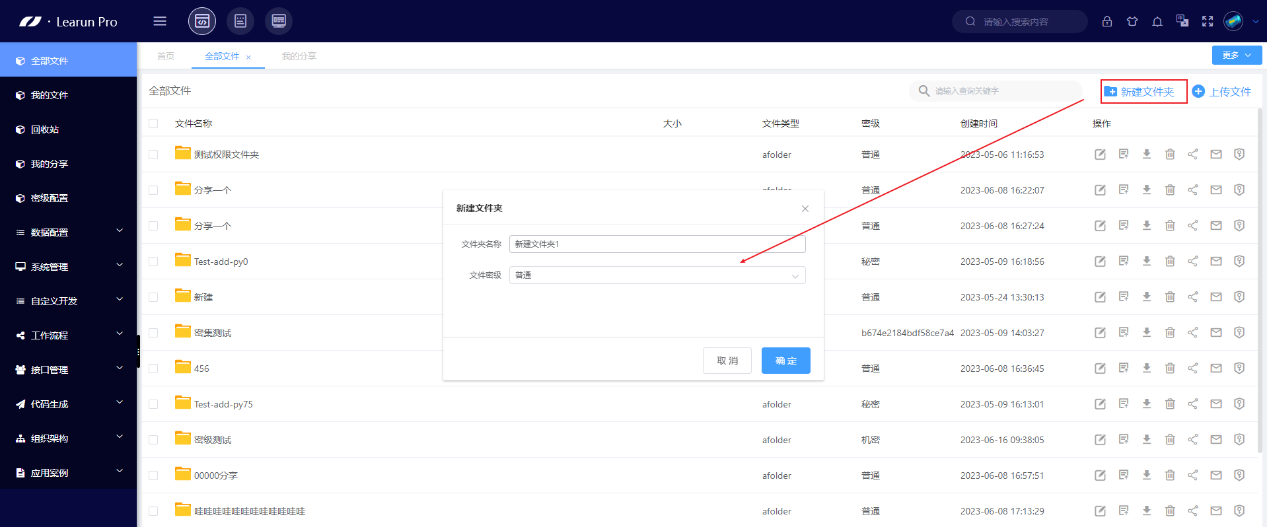
点击【上传文件】,弹窗内选择文件密级和上传操作,其中“覆盖“为更新原文件,“忽略”是将上传文件作为新文件保存:
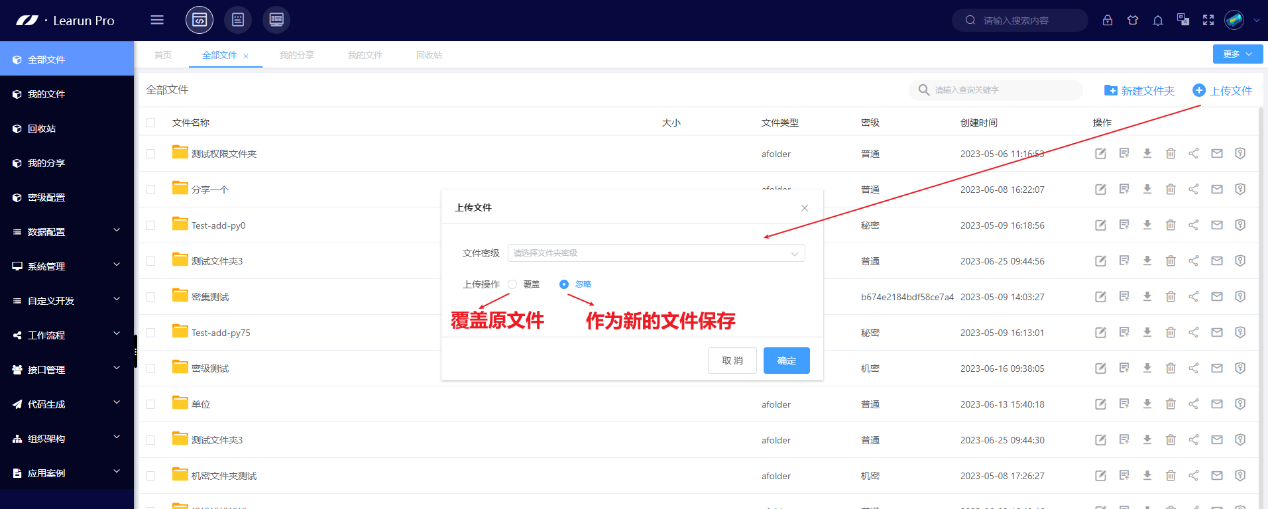
只针对文件夹,可编辑文件夹的名称和密级:
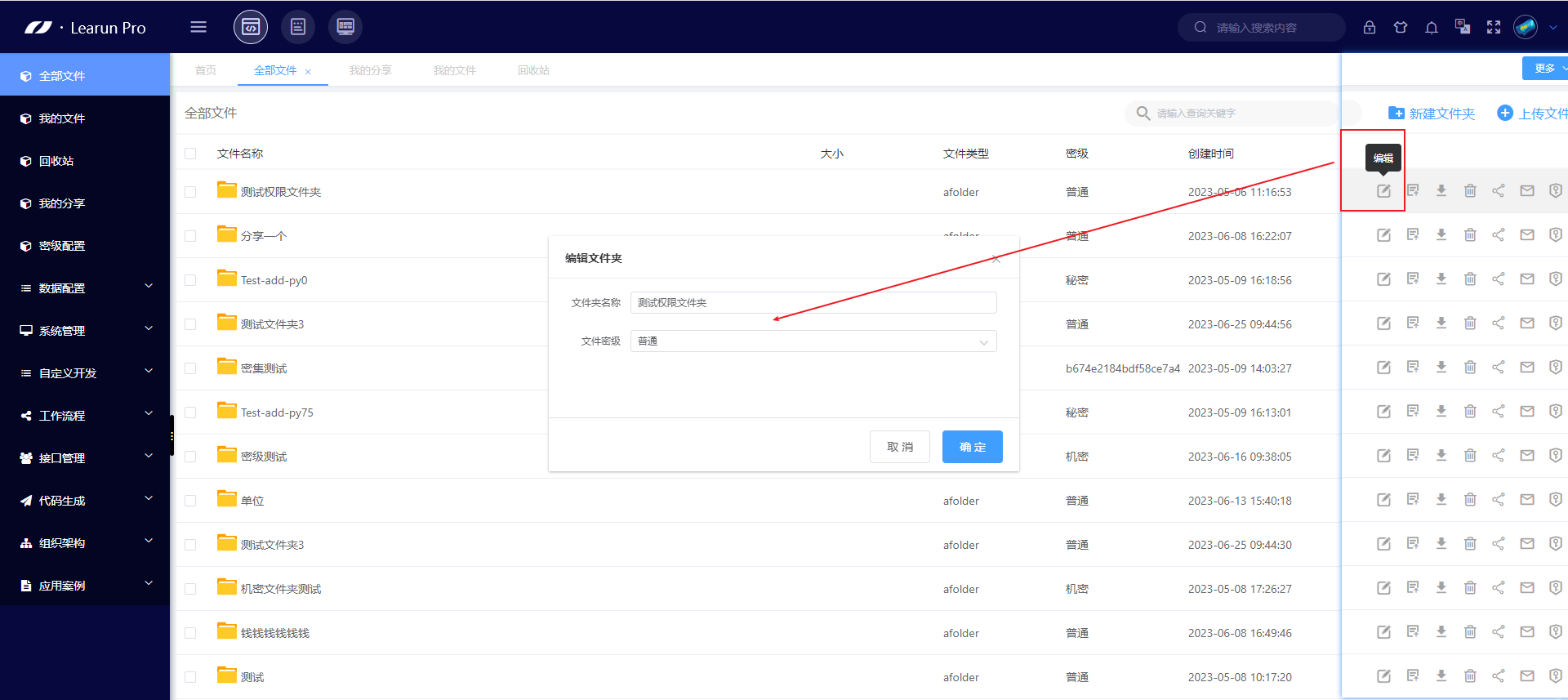
点击文件(夹)“移动”或“复制”选项,选择目标目录后点击提交即可进行移动/复制操作:
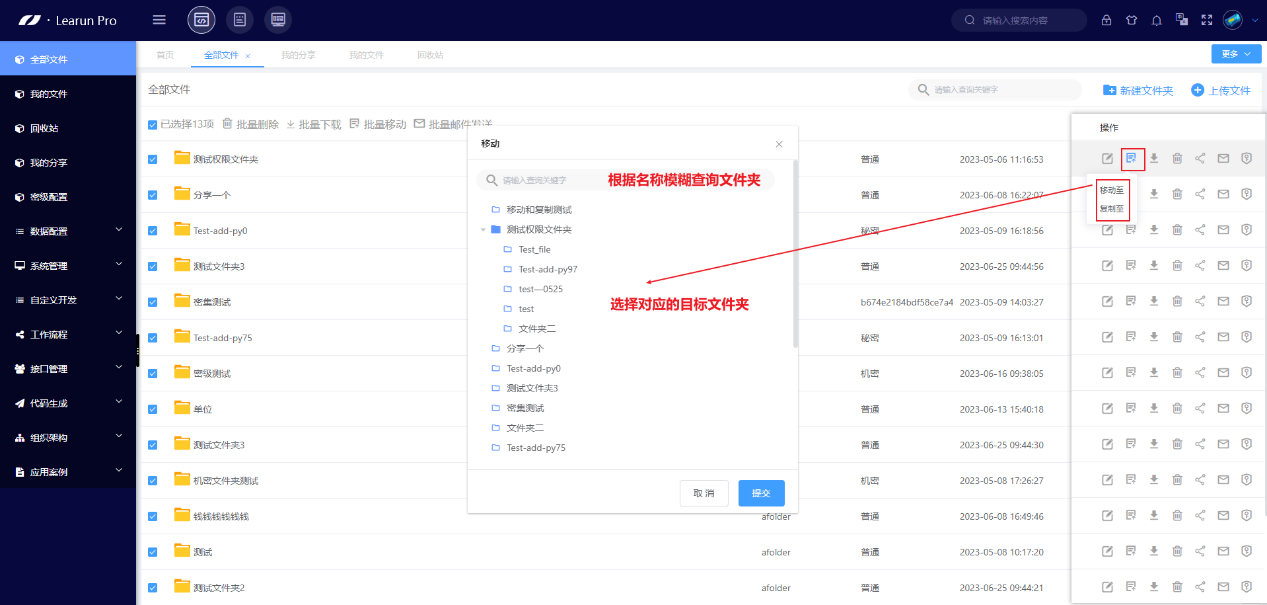
点击文件(夹)的【下载】按钮执行下载操作:
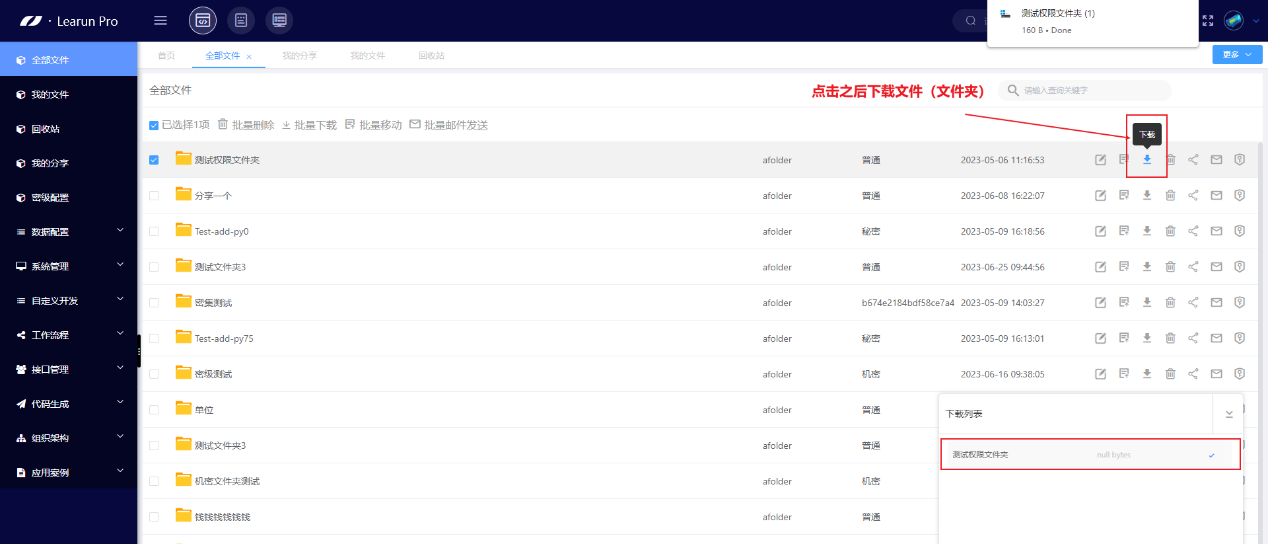
点击【删除】,确认弹窗提示,点击确认后进入回收站。在回收站中可恢复文件(夹),30天后自动删除,不可恢复。

包含“站内分享”和“站外分享”,外部分享通过连接和二维码实现:
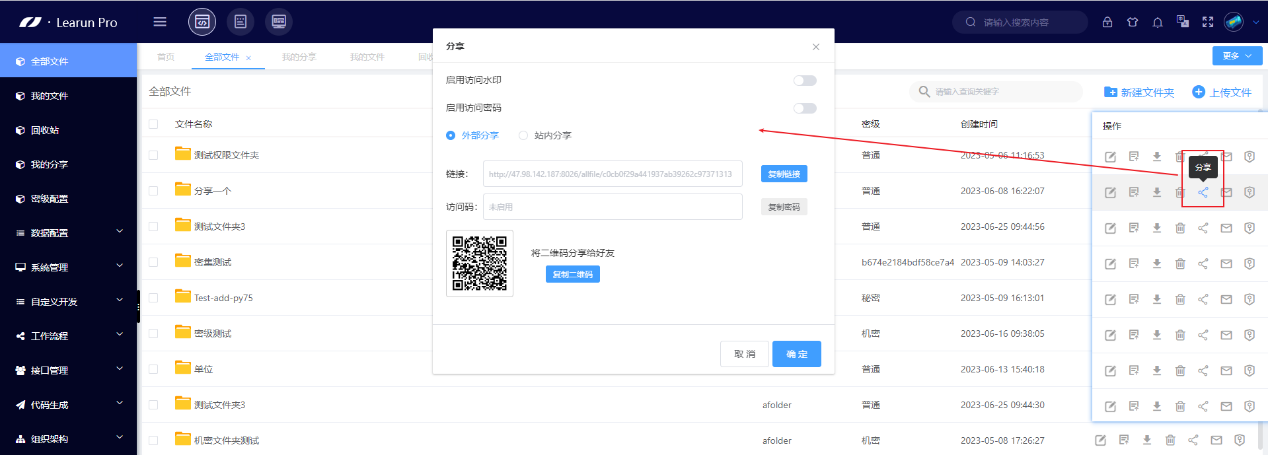
【启用访问密码】,可以设置链接密码:
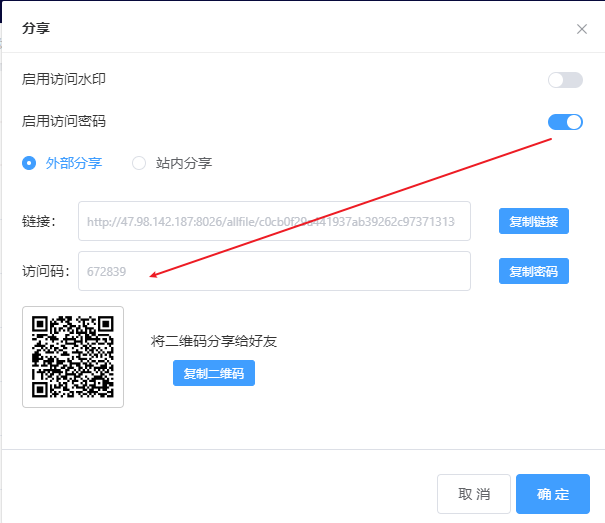
站内分享:选择系统内的人员,点击确定,显示“分享成功”即可。
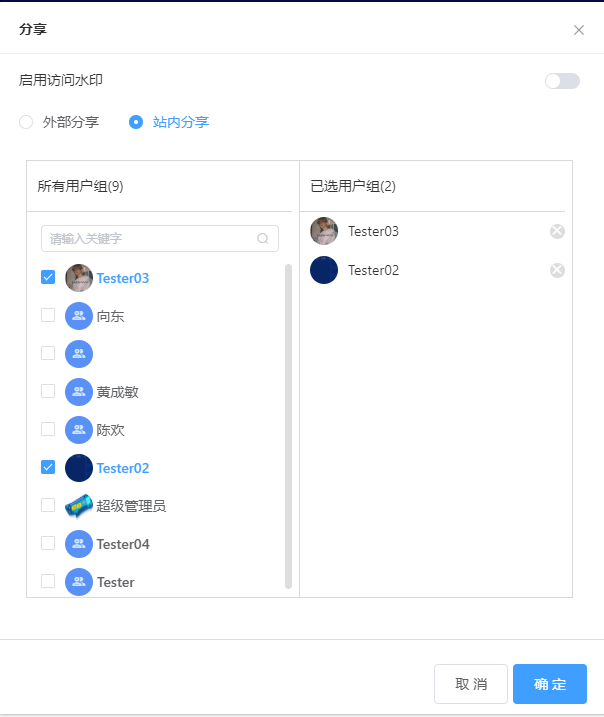
接收方账号会出现消息提示,点击“前往查看”,进入“我的分享”页面查看分享文件:
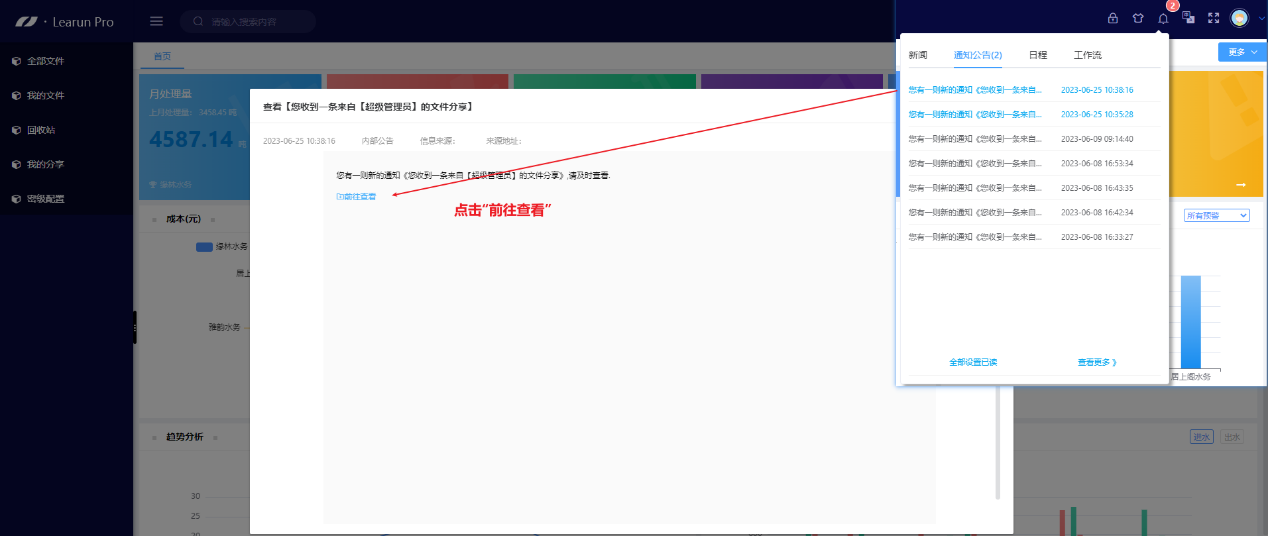
点击【邮件分享】,弹窗中输入“收件人”、“抄送”、”主题”、邮件内容,点击“提交”即可向选定账号分享所选文件。
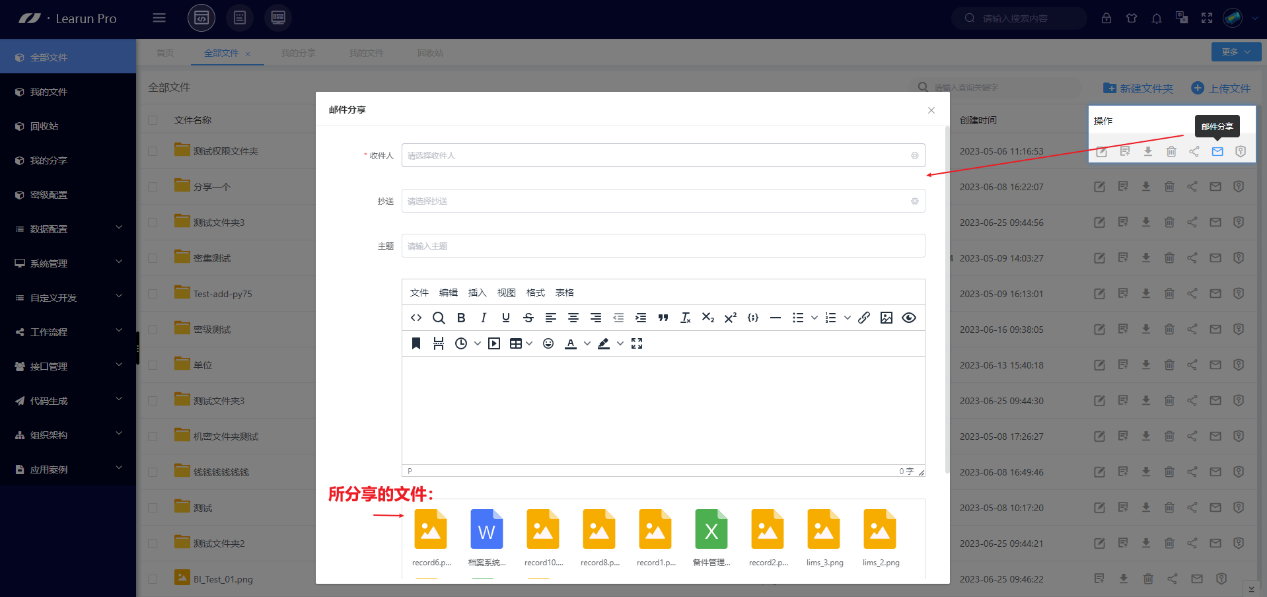
点击【授权】按钮,添加对应的用户:
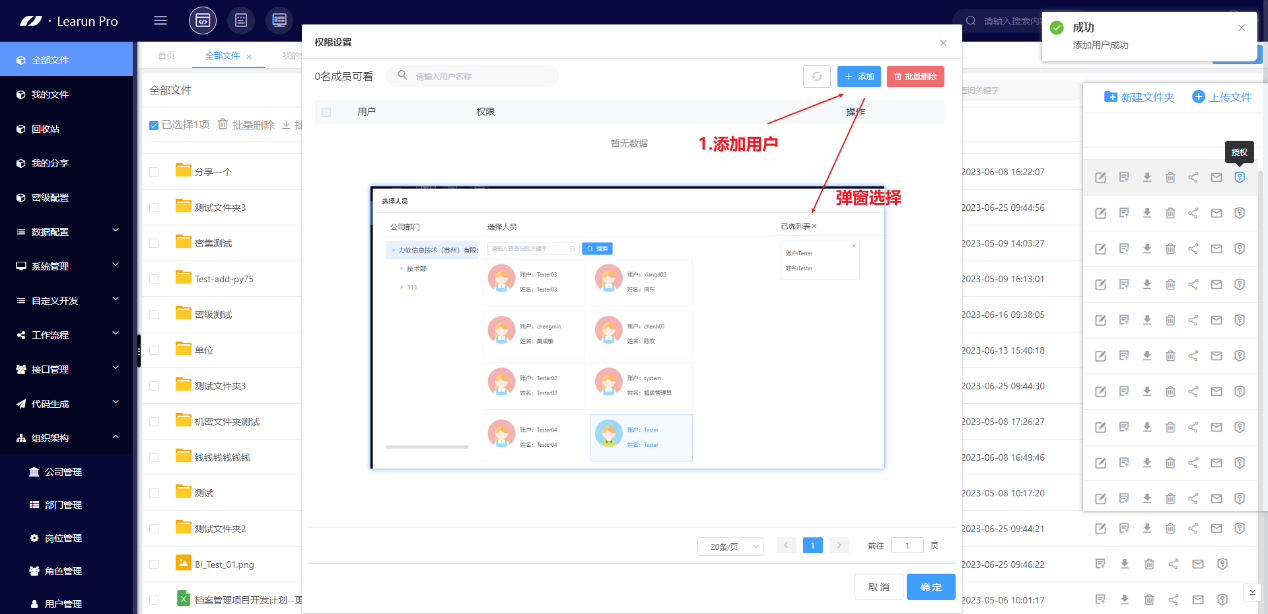
【编辑权限】中勾选对应权限即可:
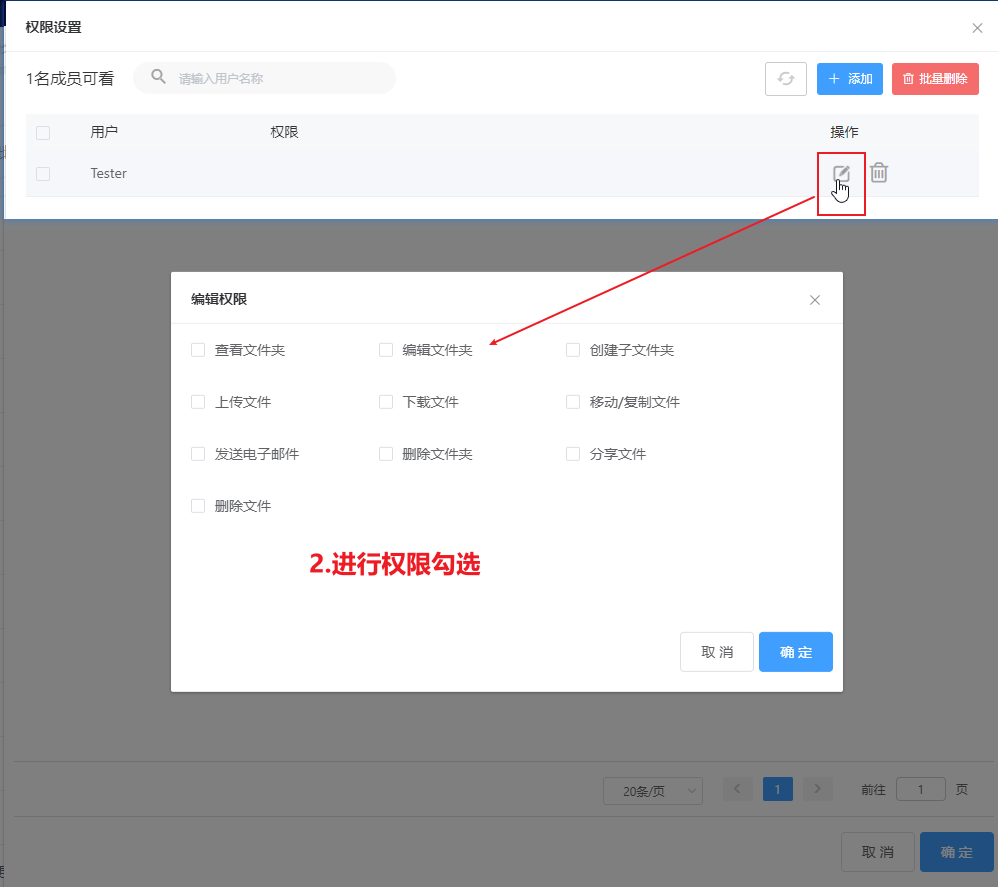
包含“批量删除”、“批量下载”、“批量移动”、“批量邮件发送”,勾选多个文件之后点击执行对应操作即可。
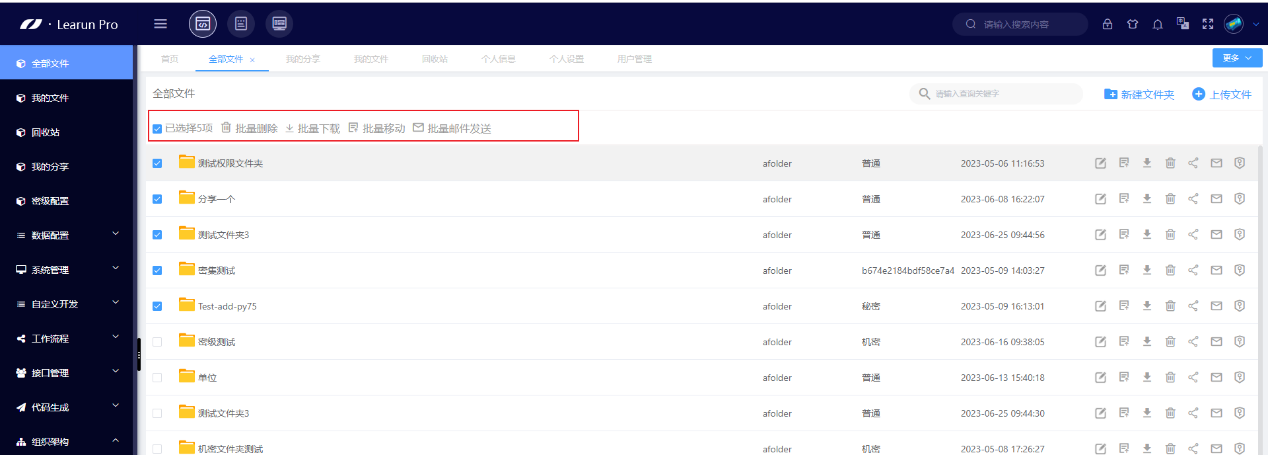
在现代企业运营中,文件共享的需求越来越重要。在这个过程可能带来一系列问题。本文将探讨企业运营中文件共享所面临的挑战,并提供解决方案,帮助企业优化文件共享流程,提
在当今数字化的世界中,文件管理系统存储了大量的敏感数据和重要信息,文件管理系统的安全性对于任何企业来说都是至关重要的。为了确保文件管理系统的安全性,必须采取一系
文档管理和档案管理,这两个概念在企业中常常被混为一谈。然而,它们之间存在一些细微而重要的区别。下面将为您揭示文档管理和档案管理的区别,以及它们在企业信息管理中的
选择适合自己的文件管理系统需要考虑多个因素,包括但不限于:一、功能需求:根据自己的工作需求,确定需要哪些功能。选择适合自己的文件管理系统,需要明确自己的工作需求
在现代社会的信息化时代,文件和档案管理是企业和组织中至关重要的部分。文件管理系统和档案管理系统在功能上有一些相似之处,但也存在一些不同之处。首先,我们需要明确文